AD HOC MODE
Ad Hoc რეჟიმში კლიენტები უშუალოდ ურთიერთობენ ერთმანეთთან. Peer-to-peer კომუნიკაცია იქმნება წერტილი-to-point საფუძველზე და კომპიუტერები ურთიერთობენ უშუალოდ მარშრუტიზატორების გამოყენების გარეშე. ეს ქმნის მხოლოდ ერთ სერვის ზონას, რომელსაც არ აქვს ინტერფეისი სადენიანი LAN-თან დასაკავშირებლად.
Ad Hoc რეჟიმში, კავშირის სიჩქარე არ არის 11 Mbps-ზე მეტი, მიუხედავად გამოყენებული აღჭურვილობისა. მონაცემთა ფაქტობრივი გაცვლის კურსი იქნება უფრო დაბალი და არ აღემატება 11/N Mbit/s, სადაც N არის ქსელში არსებული მოწყობილობების რაოდენობა. კომუნიკაციის დიაპაზონი არაუმეტეს ასი მეტრია და მონაცემთა გადაცემის სიჩქარე სწრაფად იკლებს მანძილის ზრდასთან ერთად.
ინფრასტრუქტურული რეჟიმი
ამ რეჟიმში, მარშრუტიზატორები უზრუნველყოფენ კომუნიკაციას კლიენტის კომპიუტერებს შორის. როუტერი შეიძლება ჩაითვალოს უკაბელო გადამრთველად. კლიენტის სადგურები პირდაპირ არ ურთიერთობენ. როუტერს აქვს Ethernet პორტები, რომლის მეშვეობითაც ძირითადი სერვისის ზონა დაკავშირებულია სადენიან ქსელთან - ქსელის ინფრასტრუქტურასთან.
რეჟიმები და
ტერმინი WDS (უკაბელო სადისტრიბუციო სისტემა) ნიშნავს "განაწილებულს უკაბელო სისტემა". ამ რეჟიმში, წვდომის წერტილები დაკავშირებულია მხოლოდ ერთმანეთთან, ქმნიან ხიდის კავშირს. გარდა ამისა, თითოეული წერტილი შეიძლება დაუკავშირდეს რამდენიმე სხვა წერტილს. ამ რეჟიმში ყველა წერტილი უნდა გამოიყენოს ერთი და იგივე არხი, ამიტომ ხიდში მონაწილე პუნქტების რაოდენობა არ უნდა იყოს ზედმეტად დიდი. კლიენტები დაკავშირებულნი არიან მხოლოდ სადენიანი ქსელის მეშვეობით, წერტილების ამაღლების პორტების მეშვეობით.
უკაბელო ხიდი შეიძლება გამოყენებულ იქნას იქ, სადაც კაბელი შენობებს შორის არასასურველია ან შეუძლებელია. ეს გადაწყვეტილებასაშუალებას გაძლევთ მიაღწიოთ ხარჯების მნიშვნელოვან დაზოგვას და უზრუნველყოფს მარტივი დაყენებისა და კონფიგურაციის მოქნილობას ოფისების გადაადგილებისას. უსადენო კლიენტებს არ შეუძლიათ დაკავშირება წვდომის წერტილთან ხიდის რეჟიმში. Უკაბელო კავშირიხორციელდება მხოლოდ წყვილ წერტილებს შორის, რომლებიც ახორციელებენ ხიდს.
ვადა WDS-ით AP (WDS წვდომის წერტილით) ნიშნავს "განაწილებული უკაბელო სისტემა, წვდომის წერტილის ჩათვლით", ე.ი. ამ რეჟიმის გამოყენებით, თქვენ შეგიძლიათ მოაწყოთ არა მხოლოდ ხიდი წვდომის წერტილებს შორის, არამედ ერთდროულად დაკავშირებაც კლიენტის კომპიუტერები. ეს საშუალებას გაძლევთ მიაღწიოთ მნიშვნელოვან დანაზოგს აღჭურვილობაში და გაამარტივოთ ქსელის ტოპოლოგია. ეს ტექნოლოგიამხარს უჭერს ყველაზე თანამედროვე წვდომის წერტილებს.
გამეორების რეჟიმი
შეიძლება იყოს სიტუაცია, როდესაც შეუძლებელია ან მოუხერხებელია როუტერის დაკავშირება სადენიანი ინფრასტრუქტურასთან, ან რაიმე დაბრკოლება ართულებს როუტერს უშუალოდ დაუკავშირდეს უკაბელო კლიენტის სადგურების მდებარეობას. ასეთ სიტუაციაში შეგიძლიათ გამოიყენოთ წერტილი განმეორების რეჟიმში.
სადენიანი გამეორების მსგავსად, უკაბელო გამეორება უბრალოდ ხელახლა გადასცემს ყველა პაკეტს, რომელიც მიღებულ იქნა მის უკაბელო ინტერფეისზე. ეს ხელახალი გადაცემა ხორციელდება იმავე არხით, რომლითაც ისინი მიიღეს. განმეორებითი წვდომის წერტილის გამოყენებისას, გაითვალისწინეთ, რომ სამაუწყებლო დომენების გადახურვამ შეიძლება გამოიწვიოს ბმულის გამტარუნარიანობის განახევრება, რადგან თავდაპირველი წვდომის წერტილი ასევე "ისმენს" გადამცემ სიგნალს.
განმეორების რეჟიმი არ შედის 802.11 სტანდარტში, ამიტომ მისი განხორციელებისთვის რეკომენდებულია იგივე ტიპის აღჭურვილობის გამოყენება (firmware ვერსიამდე) და იგივე მწარმოებლისგან. WDS-ის მოსვლასთან ერთად, ამ რეჟიმმა დაკარგა აქტუალობა, რადგან მას ანაცვლებს WDS ფუნქციონალობა.
კლიენტის რეჟიმი
სადენიანი არქიტექტურიდან უკაბელო არქიტექტურაზე გადასვლისას, ზოგჯერ შეიძლება აღმოაჩინოთ, რომ არსებული ქსელური მოწყობილობები მხარს უჭერენ სადენიანი Ethernet-ს, მაგრამ არ აქვთ უკაბელო ინტერფეისის კონექტორები. ქსელის ადაპტერები. ამ მოწყობილობების დასაკავშირებლად უკაბელო ქსელიშეგიძლიათ გამოიყენოთ წვდომის წერტილი - კლიენტი. მხოლოდ ერთი მოწყობილობა უერთდება უკაბელო ქსელს კლიენტის წვდომის წერტილის გამოყენებით. ეს რეჟიმი არ შედის 802.11 სტანდარტში და არ არის მხარდაჭერილი ყველა მწარმოებლის მიერ.
801.11
- IEEE სტანდარტი, რომელიც განსაზღვრავს გადამცემ საშუალებებზე წვდომის რიგს და უზრუნველყოფს ფიზიკური ფენის სპეციფიკაციებს უკაბელო ლოკალური ქსელებისთვის 2 Mbps-მდე სიჩქარით. 802.11 სტანდარტი ვრცელდება DSSS და FHSS მაღალი სიხშირის რადიო არხებზე, ასევე ინფრაწითელ არხებზე.
802.11a- IEEE 802.11 სტანდარტის გამოცემა, რომელიც ითვალისწინებს ქსელებს, რომლებიც მუშაობენ 54 Mbps-მდე სიჩქარით DSSS ტექნოლოგიის გამოყენებით.
802.11ბ- 802.11 IEEE სტანდარტის გამოცემა, რომელიც ითვალისწინებს ქსელებს, რომლებიც მუშაობენ 11 Mbps-მდე სიჩქარით DSSS ტექნოლოგიის გამოყენებით.
802.1ლგ- 802.11 IEEE სტანდარტის გადასინჯვა, რომელიც ითვალისწინებს ქსელებს, რომლებიც მუშაობენ 54 Mbps-მდე სიჩქარით DSSS ტექნოლოგიის გამოყენებით, 802.11b სტანდარტთან თავსებადობას.
802.1ლი- უკაბელო ქსელების უსაფრთხოებასთან დაკავშირებული IEEE სტანდარტი. ის აერთიანებს 802.1x და TKIP/CCMP პროტოკოლებს, რათა უზრუნველყოს მომხმარებლის ავტორიზაცია, კონფიდენციალობა და მონაცემთა მთლიანობა უკაბელო LAN-ებში.
802.1x- ჩართულია IEEE სტანდარტი ავთენტიფიკაციისა და წვდომის კონტროლისთვის ბმული ფენა. წვდომის წერტილი (წვდომის წერტილი) - საბაზო სადგურის ტიპი, რომელსაც უკაბელო ლოკალური ქსელიგამოიყენება უკაბელო მომხმარებლებისთვის სადენიან ქსელთან ურთიერთობისა და შენობის შიგნით ტრიალების მისაცემად.
AD HOC MODE
(თანხმობათა ქსელის რეჟიმი) - უკაბელო ქსელის კონფიგურაცია, რომელშიც მომხმარებლებს შეუძლიათ პირდაპირ დაამყარონ კავშირები თავიანთ მოწყობილობებს შორის საბაზო სადგურის სერვისების გარეშე. უკაბელო პერსონალური და ლოკალური ქსელები შეიძლება მუშაობდეს ამ რეჟიმში.
ამ რეჟიმის მთავარი უპირატესობა არის ორგანიზების სიმარტივე: არ საჭიროებს დამატებით აღჭურვილობას (წვდომის წერტილებს). რეჟიმი შეიძლება გამოყენებულ იქნას მონაცემთა გადაცემის დროებითი ქსელების შესაქმნელად. თუმცა, გასათვალისწინებელია, რომ ad hoc რეჟიმისაშუალებას გაძლევთ დაამყაროთ კავშირი არაუმეტეს 11 Mbps სიჩქარით, მიუხედავად გამოყენებული აღჭურვილობისა. მონაცემთა ფაქტობრივი გაცვლის კურსი იქნება უფრო დაბალი და არ აღემატება 11/N Mbit/s, სადაც N არის ქსელში არსებული მოწყობილობების რაოდენობა. კომუნიკაციის დიაპაზონი არაუმეტეს ასი მეტრია და მონაცემთა გადაცემის სიჩქარე სწრაფად იკლებს მანძილის ზრდასთან ერთად. გრძელვადიანი უკაბელო ქსელების ორგანიზებისთვის, ინფრასტრუქტურის რეჟიმი უნდა იყოს გამოყენებული.
მაგალითი:
კლიენტის მხრიდან, ჩვენ გამოვიყენებთ უკაბელო USB ადაპტერს. ყველა პარამეტრი სხვა ტიპის ადაპტერებისთვის (PCI, PCMCI, ExpressCard და ა.შ.) ხორციელდება იმავე გზით.
ადაპტერის შეერთებისას, თქვენ უნდა დააინსტალიროთ დრაივერი, რომელიც მოყვება ყველა უკაბელო მოწყობილობას. Wireless-ის ხატულა უნდა გამოჩნდეს ქსელის კავშირების ფანჯარაში. ქსელის კავშირი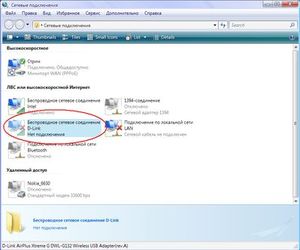
უკაბელო ქსელი შეყვანილია ad hoc რეჟიმიჯერ ავაშენებთ კომპიუტერს1 და ლეპტოპ1-დან, შემდეგ კი შესაძლებელი იქნება სხვა კომპიუტერების დაკავშირება. ეს შეიძლება გაკეთდეს ორი გზით: ჩაშენებული Windows XP სერვისის გამოყენებით, ან Windows Vistaდა D-Link AirPlus XtremeG Wireless Utility, რომელიც მოყვება D-Link აღჭურვილობას.
1) კავშირის დაყენება ჩაშენებული Windows სერვისის გამოყენებით. ინტერფეისის დაყენებისას, ჩაშენებულის გამოყენებით Windows უტილიტა, დამატებითი პროგრამებიარ არის საჭირო. მაგრამ ამისათვის თქვენ უნდა მონიშნოთ ყუთი გამოიყენეთ Windows ქსელის კონფიგურაციისთვის უსადენო ქსელების ჩანართზე უკაბელო კავშირის თვისებებში 
კავშირის დამყარებამდე, თქვენ უნდა დააკონფიგურიროთ სტატიკური IP მისამართები. ისინი კონფიგურირებულია უკაბელო კავშირის თვისებებში, ზოგადი ჩანართზე, ინტერნეტ პროტოკოლის (TCP/IP) თვისებებში. 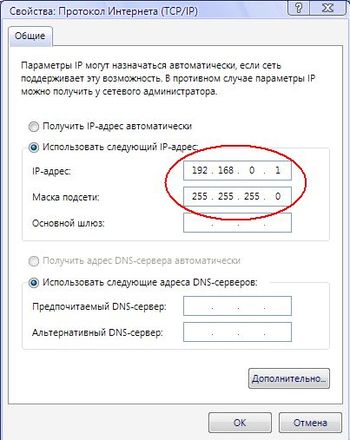
მოდით, პირველ კომპიუტერს (Computer1) ჰქონდეს IP მისამართი: 192.168.0.1, ხოლო მეორე (Laptop1): 192.168.0.2 და ქვექსელის ნიღაბი: 255.255.255.0. ახლა ქსელში ჩართვისთვის ad hoc რეჟიმი, ორჯერ დააწკაპუნეთ მაუსის მარცხენა ღილაკს უკაბელო ინტერფეისზე გასაშვებად Windows სერვისი. აქ, ერთ-ერთ კომპიუტერზე, გაუშვით უკაბელო ქსელის დაყენება. ოსტატში, რომელიც გამოჩნდება, თქვენ უნდა შეიყვანოთ SSID (მაგალითად, AdHocNet) და შეიყვანოთ წვდომის გასაღები. ეს ასრულებს ერთი კომპიუტერის კონფიგურაციას. 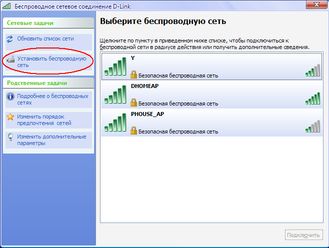
სხვა კომპიუტერზე ჩვენ ასევე ვიწყებთ Windows სერვისს და მთავარ ფანჯარაში ვარჩევთ ქსელს, რომელიც გამოჩნდება (AdHocNet). თუ წვდომის ღილაკები ემთხვევა, ეს კომპიუტერი უერთდება პირველს და ამგვარად იქმნება Ad Hoc უკაბელო ქსელი.
თუ საჭიროა მეტი კომპიუტერის დაკავშირება, მაშინ ყველა იგივე ნაბიჯი შესრულებულია, როგორც მეორეზე. ამ შემთხვევაში, ქსელი უკვე შედგება რამდენიმე კომპიუტერისგან.
2) კავშირის დაყენება გამოყენებით D-Link პროგრამული უზრუნველყოფა AirPlus XtremeG უსადენო პროგრამა.
ამ შემთხვევაში, თქვენ უნდა დააინსტალიროთ ეს პროგრამა და მოხსნათ მონიშვნა Use Windows ქსელის კონფიგურაციისთვის.
Ორგანიზება უკაბელო ad hocგაუშვით ეს პროგრამა პირველ კომპიუტერზე და გადადით Setup ჩანართზე. 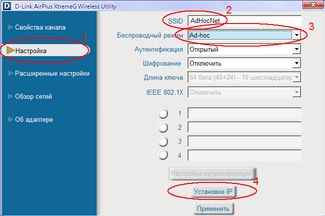
შემდეგ შეიყვანეთ SSID შექმნილი ქსელი(მაგალითად, AdHocNet), აირჩიეთ Ad Hoc რეჟიმი და დააყენეთ IP მისამართი უკაბელო ინტერფეისის ნიღბით.
მოდით დავტოვოთ ავტორიზაცია და დაშიფვრა ღიად. თუ თქვენ გჭირდებათ დამატებითი პარამეტრების გაკეთება, ისინი შეიძლება გაკეთდეს გაფართოებული პარამეტრების ჩანართზე.
სხვა კომპიუტერებზე, ჩვენ ასევე ვუშვებთ ამ პროგრამას და ვხსნით ქსელების დათვალიერების ჩანართს: 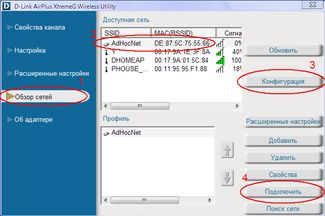
ფანჯარაში, რომელიც გამოჩნდება, აირჩიეთ ქსელი და მეორე კომპიუტერის IP მისამართის კონფიგურაციისთვის დააჭირეთ ღილაკს კონფიგურაცია. შემდეგ დააჭირეთ ღილაკს დაკავშირება და თუ წვდომის ღილაკები ემთხვევა, უკაბელო ადაპტერი დაუკავშირდება პირველ კომპიუტერს. სხვა კომპიუტერები დაკავშირებულია იმავე გზით. განახლება ხელმისაწვდომი ქსელებიკეთდება განახლების ღილაკით.
ინფრასტრუქტურის რეჟიმი
ამ რეჟიმში, წვდომის წერტილები უზრუნველყოფს კლიენტის კომპიუტერებს შორის კომუნიკაციას. წვდომის წერტილი შეიძლება ჩაითვალოს უკაბელო გადამრთველად. კლიენტის სადგურები უშუალოდ არ ურთიერთობენ ერთმანეთთან, არამედ ურთიერთობენ წვდომის წერტილთან და ის უკვე უგზავნის პაკეტებს მიმღებებს. 
წვდომის წერტილს აქვს Ethernet პორტი, რომლის მეშვეობითაც ძირითადი სერვისის ზონა დაკავშირებულია სადენიანი ან შერეული ქსელით - ქსელის ინფრასტრუქტურასთან. მაგალითი:
დააყენეთ უკაბელო წვდომის წერტილი ინფრასტრუქტურის რეჟიმში. კონფიგურაცია ხორციელდება სადენიანი ინტერფეისის საშუალებით, ე.ი. Ethernet კავშირის გამოყენებით. მართალია ამის გაკეთება შესაძლებელია უკაბელო ინტერფეისის საშუალებით, მაგრამ ჩვენ ამას არ გირჩევთ, რადგან. საკმარისად დიდი რაოდენობითწვდომის წერტილები, შეიძლება იყოს დაბნეულობა პარამეტრებში.
1. ქსელის კავშირების ფანჯარაში გამორთეთ ქსელის და უკაბელო გადამყვანები. IN კონტექსტური მენიუაირჩიეთ "გამორთვა" თითოეული ადაპტერისთვის. შედეგად, ყველა კომპიუტერი იზოლირებულია ერთმანეთისგან, ქსელური კავშირებიარა.
2. დააყენეთ ქსელის გადამყვანები წვდომის წერტილთან კომუნიკაციისთვის. Local Area Connections->Properties->TCP/IP Protocol->Properties-გამოიყენეთ შემდეგი IP მისამართი
- შეიყვანეთ მისამართი 192.168.0.xxx, სადაც xxx არის თქვენი კომპიუტერის ნომერი (1, 2, 3 და ა.შ.).
-მიუთითეთ ნიღაბი 255.255.255.0
- ჩართეთ საკაბელო კავშირი
3. დაკავშირება წვდომის წერტილთან.
წვდომის წერტილის დაკავშირება ქსელის კაბელიქსელური ადაპტერით, მიეწოდება დენი.
წერტილის პარამეტრების გადატვირთვა. ამისათვის დააჭირეთ და ხანგრძლივად დააჭირეთ გადატვირთვის ღილაკს ხუთი წამის განმავლობაში. გადატვირთვის დაჭერისას არ გამორთოთ დენი! წერტილის ჩატვირთვის დრო დაახლოებით 20 წამია.
ჩამოტვირთვის დასრულებისას, Power და LAN ინდიკატორები ანათებენ წერტილზე. ბრაუზერში Internet Explorerაკრიფეთ http://192.168.0.50, მოგეთხოვებათ შეიყვანოთ სახელი და პაროლი. 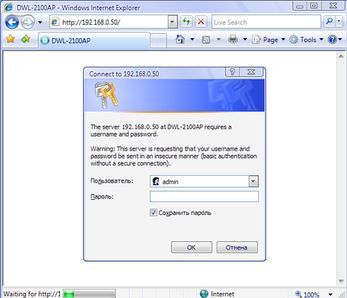
4. დავიწყოთ დაყენება. შეიყვანეთ "admin", როგორც მომხმარებლის სახელი ცარიელი პაროლით. მოდით, ჯერ წერტილის IP მისამართი დავაკონფიგურიროთ. ეს საჭიროა მხოლოდ იმ შემთხვევაში, თუ თქვენ გაქვთ ბევრი წვდომის წერტილი. მთავარი ჩანართზე დააწკაპუნეთ Lan ღილაკს (მარცხნივ).
- დააყენეთ მისამართი 192.168.0.xxx, სადაც xxx არის უნიკალური წერტილის ნომერი.
-ნიღაბი 255.255.255.0
-ნაგულისხმევი კარიბჭე 192.168.0.50
5. ჩართეთ ცხელი წერტილის რეჟიმი.
დაელოდეთ წერტილის ჩატვირთვას და შეიყვანეთ ახალი მისამართი ბრაუზერში http://192.168.0.xxx
მთავარი ჩანართზე დააწკაპუნეთ უსადენო ღილაკზე (მარცხნივ)
Დაინსტალირება:
რეჟიმი: წვდომის წერტილი
SSID: ქსელი
SSID მაუწყებლობა: ჩართვა
არხი: 6
ავტორიზაცია: ღია სისტემა
დაშიფვრა: გამორთვა 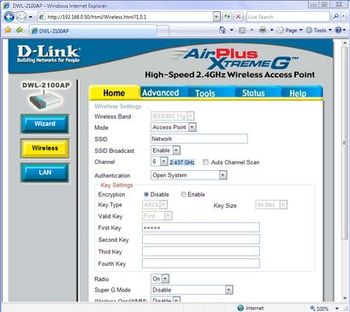
გთხოვთ გაითვალისწინოთ, რომ ჩვენ მიერ არჩეული პარამეტრები არ უზრუნველყოფს უსადენო კავშირის უსაფრთხოებას და გამოიყენება მხოლოდ საგანმანათლებლო მიზნებისთვის. თუ მეტის გაკეთება გჭირდებათ ჯარიმა დაყენებადააწკაპუნეთ ჩანართზე Advanced. ჩვენ გირჩევთ, წაიკითხოთ კონფიგურაციის დოკუმენტაცია თქვენი წვდომის წერტილის დაყენებამდე, ყველა პარამეტრის მოკლე აღწერა მოცემულია დახმარების ჩანართზე.
პარამეტრების დასრულების შემდეგ დააწკაპუნეთ „Apply“-ზე, რათა განაახლოთ წერტილი ახალი პარამეტრებით.
გათიშეთ წერტილი ქსელის ინტერფეისიდან. თქვენი წერტილი ახლა კონფიგურირებულია უკაბელო კლიენტების დასაკავშირებლად. უმარტივეს შემთხვევაში, მომხმარებელთა ინტერნეტით უზრუნველსაყოფად, თქვენ უნდა დააკავშიროთ ფართოზოლოვანი არხი ან ADSL მოდემი. კლიენტის კომპიუტერები დაკავშირებულია ისევე, როგორც აღწერილია წინა მაგალითში.
wds და wds ap რეჟიმებით
WDS ტერმინი(Wireless Distribution System) ნიშნავს "განაწილებული უსადენო სისტემას". ამ რეჟიმში, წვდომის წერტილები დაკავშირებულია მხოლოდ ერთმანეთთან, ქმნიან ხიდის კავშირს. გარდა ამისა, თითოეული წერტილი შეიძლება დაუკავშირდეს რამდენიმე სხვა წერტილს. ამ რეჟიმში ყველა წერტილი უნდა გამოიყენოს ერთი და იგივე არხი, ამიტომ ხიდში მონაწილე პუნქტების რაოდენობა არ უნდა იყოს ზედმეტად დიდი. კლიენტები დაკავშირებულნი არიან მხოლოდ სადენიანი ქსელის მეშვეობით, წერტილების ამაღლების პორტების მეშვეობით. 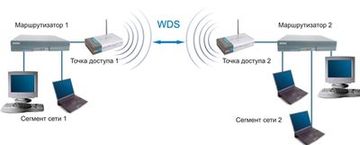
უსადენო ხიდის რეჟიმი, სადენიანი ხიდების მსგავსი, გამოიყენება ქვექსელების გაერთიანებისთვის საერთო ქსელი. უკაბელო ხიდების დახმარებით შესაძლებელია სადენიანი LAN-ების გაერთიანება, რომლებიც მდებარეობს როგორც მეზობელ შენობებში მცირე მანძილზე, ასევე რამდენიმე კილომეტრამდე მანძილზე. ეს საშუალებას გაძლევთ დააკავშიროთ ფილიალები და ცენტრალური ოფისი, ასევე დააკავშიროთ მომხმარებლები ინტერნეტ პროვაიდერის ქსელში. 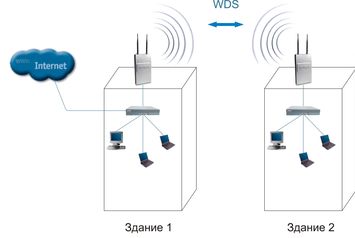
უკაბელო ხიდი შეიძლება გამოყენებულ იქნას იქ, სადაც კაბელი შენობებს შორის არასასურველია ან შეუძლებელია. ეს გამოსავალი საშუალებას გაძლევთ მიაღწიოთ ხარჯების მნიშვნელოვან დაზოგვას და უზრუნველყოფს მარტივი დაყენებისა და კონფიგურაციის მოქნილობას ოფისების გადაადგილებისას.
უსადენო კლიენტებს არ შეუძლიათ დაკავშირება წვდომის წერტილთან ხიდის რეჟიმში. უსადენო კომუნიკაცია ხორციელდება მხოლოდ წყვილ წერტილებს შორის, რომლებიც ახორციელებენ ხიდს.
ტერმინი WDS AP-ით(WDS წვდომის წერტილით) ნიშნავს "განაწილებული უკაბელო სისტემა, წვდომის წერტილის ჩათვლით", ე.ი. ამ რეჟიმის გამოყენებით, თქვენ შეგიძლიათ მოაწყოთ არა მხოლოდ ხიდი წვდომის წერტილებს შორის, არამედ ერთდროულად დააკავშიროთ კლიენტის კომპიუტერები. ეს საშუალებას გაძლევთ მიაღწიოთ მნიშვნელოვან დანაზოგს აღჭურვილობაში და გაამარტივოთ ქსელის ტოპოლოგია. ამ ტექნოლოგიას მხარს უჭერს ყველაზე თანამედროვე წვდომის წერტილები. 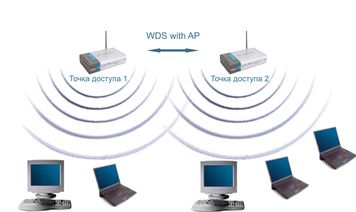
ამასთან, უნდა გვახსოვდეს, რომ ყველა მოწყობილობა ერთსა და იმავე WDS-ში AP-ით მუშაობს იმავე სიხშირეზე და ქმნის ორმხრივ ჩარევას, რაც ზღუდავს კლიენტების რაოდენობას 15-20 კვანძამდე. დაკავშირებული კლიენტების რაოდენობის გასაზრდელად, შეგიძლიათ გამოიყენოთ რამდენიმე WDS ქსელი, რომლებიც კონფიგურირებულია სხვადასხვა გადახურვის არხებისთვის და დაკავშირებულია მავთულხლართებით ზემომავალი პორტების მეშვეობით.
უკაბელო ქსელების ორგანიზების ტოპოლოგია WDS რეჟიმში ჩვეულებრივი სადენიანი ტოპოლოგიების მსგავსია. ავტობუსის ტოპოლოგია
"ავტობუსის" ტიპის ტოპოლოგია თავისი სტრუქტურით იდენტურობას იღებს ქსელის აღჭურვილობაკომპიუტერები, ასევე ყველა აბონენტის თანასწორობა.
არ არსებობს ცენტრალური აბონენტი, რომლის მეშვეობითაც ხდება მთელი ინფორმაციის გადაცემა, რაც ზრდის მის სანდოობას (ბოლოს და ბოლოს, თუ რომელიმე ცენტრი ვერ ხერხდება, ამ ცენტრის მიერ კონტროლირებადი მთელი სისტემა წყვეტს ფუნქციონირებას). ავტობუსში ახალი აბონენტების დამატება საკმაოდ მარტივია. აუცილებელია ახალი წვდომის წერტილის პარამეტრების ბოლოში შეყვანა, რაც გამოიწვევს მხოლოდ ბოლო წერტილის მოკლე გადატვირთვას. ავტობუსს არ ეშინია ცალკეული წერტილების უკმარისობის, რადგან ქსელის ყველა სხვა კომპიუტერს შეუძლია ჩვეულებრივ გააგრძელოს ერთმანეთთან კომუნიკაცია, მაგრამ დანარჩენი კომპიუტერები ვერ შეძლებენ ინტერნეტში წვდომას. ბეჭდის ტოპოლოგია
"რგოლი" არის ტოპოლოგია, რომელშიც თითოეული წვდომის წერტილი დაკავშირებულია მხოლოდ ორ სხვასთან. ამ შემთხვევაში მკაფიოდ განსაზღვრული ცენტრი არ არსებობს, ყველა წერტილი შეიძლება იყოს ერთნაირი.
ახალი აბონენტების „რინგზე“ დაკავშირება, როგორც წესი, სრულიად უმტკივნეულოა, თუმცა საჭიროა ახალი წვდომის წერტილიდან ორი უკიდურესი წერტილის სავალდებულო გამორთვა.
ამავდროულად, ბეჭდის მთავარი უპირატესობა ის არის, რომ თითოეული აბონენტის მიერ სიგნალების გადაცემამ შეიძლება მნიშვნელოვნად გაზარდოს მთლიანი ქსელის ზომა (ზოგჯერ რამდენიმე ათეულ კილომეტრამდე). ბეჭედი ამ მხრივ მნიშვნელოვნად აღემატება ნებისმიერ სხვა ტოპოლოგიას.
ამ რეჟიმში წერტილებს შორის კავშირის ტოპოლოგია არის ხის ტიპის აციკლური გრაფიკი, ანუ ინტერნეტიდან მონაცემები მე-4 წერტილიდან 2 წერტილამდე შეიძლება გაიაროს ორი მიმართულებით - 1 და 3 წერტილების გავლით. არასაჭირო კავშირების აღმოსაფხვრელად, რამაც შეიძლება გამოიწვიოს გრაფიკის ციკლებისთვის, განხორციელებული ხის ალგორითმი. მისი მუშაობა იწვევს არასაჭირო კავშირების იდენტიფიკაციას და დაბლოკვას. როდესაც ქსელის ტოპოლოგია იცვლება, მაგალითად, ზოგიერთი წერტილის გათიშვის ან არხების მუშაობის შეუძლებლობის გამო, Spanning ხე ალგორითმი გადაიტვირთება და ადრე დაბლოკილი დამატებითი კავშირები შეიძლება გამოყენებულ იქნას წარუმატებელი კავშირების ნაცვლად. ვარსკვლავის ტოპოლოგია„ვარსკვლავი“ არის ტოპოლოგია მკაფიოდ განსაზღვრული ცენტრით, რომელსაც ყველა სხვა აბონენტი უკავშირდება. ყველა ინფორმაციის გაცვლა ხდება ექსკლუზიურად ცენტრალური წვდომის წერტილის მეშვეობით, რაც ამდენად ატარებს ძალიან უზარმაზარი წნევა.
თუ ვსაუბრობთ ვარსკვლავის მდგრადობაზე წერტილოვან ჩავარდნაზე, მაშინ ჩვეულებრივი წვდომის წერტილის უკმარისობა გავლენას არ ახდენს დანარჩენი ქსელის ფუნქციონირებაზე, მაგრამ ცენტრალური წერტილის ნებისმიერი უკმარისობა ქსელს სრულიად უმოქმედოდ ხდის. ვარსკვლავის ტოპოლოგიის სერიოზული ნაკლი არის აბონენტების რაოდენობის მკაცრი შეზღუდვა. ვინაიდან ყველა წერტილი მუშაობს ერთ არხზე, ჩვეულებრივ ცენტრალურ აბონენტს შეუძლია მოემსახუროს არაუმეტეს 10 პერიფერიულ აბონენტს სიჩქარის დიდი ვარდნის გამო.
უმეტეს შემთხვევაში, მაგალითად, ქალაქში რამდენიმე უბნის გაერთიანებისთვის გამოიყენება კომბინირებული ტოპოლოგიები.
განმეორების რეჟიმი
შეიძლება იყოს სიტუაცია, როდესაც შეუძლებელი ან მოუხერხებელია წვდომის წერტილის დაკავშირება სადენიანი ინფრასტრუქტურასთან, ან რაიმე დაბრკოლება ართულებს წვდომის წერტილს პირდაპირ დაუკავშირდეს უკაბელო კლიენტის სადგურების მდებარეობას. ასეთ სიტუაციაში შეგიძლიათ გამოიყენოთ წერტილი განმეორების რეჟიმში. 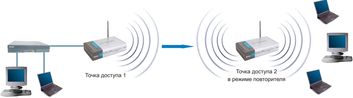
სადენიანი გამეორების მსგავსად, უკაბელო გამეორება უბრალოდ ხელახლა გადასცემს ყველა პაკეტს, რომელიც მიღებულ იქნა მის უკაბელო ინტერფეისზე. ეს ხელახალი გადაცემა ხორციელდება იმავე არხით, რომლითაც ისინი მიიღეს. განმეორებითი წვდომის წერტილის გამოყენებისას, გაითვალისწინეთ, რომ სამაუწყებლო დომენების გადახურვამ შეიძლება გამოიწვიოს ბმულის გამტარუნარიანობის განახევრება, რადგან თავდაპირველი წვდომის წერტილი ასევე "ისმენს" გადამცემ სიგნალს.
განმეორების რეჟიმი არ შედის 802.11 სტანდარტში, ამიტომ მისი განხორციელებისთვის რეკომენდებულია იგივე ტიპის აღჭურვილობის გამოყენება (firmware ვერსიამდე) და იგივე მწარმოებლისგან. WDS-ის მოსვლასთან ერთად, ამ რეჟიმმა დაკარგა აქტუალობა, რადგან მას ანაცვლებს WDS ფუნქციონალობა. თუმცა, ის შეიძლება მოიძებნოს ძველ firmware ვერსიებში და მოძველებულ აღჭურვილობაში.
კლიენტის რეჟიმი
სადენიანი არქიტექტურიდან უსადენო არქიტექტურაზე გადასვლისას, ზოგჯერ შეიძლება აღმოაჩინოთ, რომ არსებული ქსელური მოწყობილობები მხარს უჭერენ სადენიანი Ethernet-ს, მაგრამ არ აქვთ ინტერფეისის კონექტორები უკაბელო ქსელის გადამყვანებისთვის. ასეთი მოწყობილობების უსადენო ქსელთან დასაკავშირებლად შეგიძლიათ გამოიყენოთ წვდომის წერტილი - კლიენტი 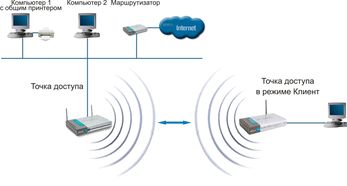
მხოლოდ ერთი მოწყობილობა უერთდება უკაბელო ქსელს კლიენტის წვდომის წერტილის გამოყენებით. ეს რეჟიმი არ შედის 802.11 სტანდარტში და არ არის მხარდაჭერილი ყველა მწარმოებლის მიერ.
თანამედროვე მარშრუტიზატორების ერთ-ერთი მთავარი უპირატესობა მათი მრავალფუნქციური სამუშაოა. ახლა ძნელია ცალკე იპოვოთ ისეთი მოწყობილობები, როგორიცაა კავშირის წერტილი, მოდემი ან გამეორება. ნებისმიერი Wi-Fi როუტერი მხარს უჭერს ხიდის რეჟიმს და როუტერის რეჟიმს, შეიძლება გახდეს კავშირის წერტილი ან შეასრულოს სიგნალის გამეორების ფუნქცია.
როუტერის მუშაობის რეჟიმები
გამოყენების მეთოდის მიხედვით, ჩვეულებრივ, ყველა უკაბელო Wi-Fi მოწყობილობა განასხვავოთ შემდეგ კატეგორიებად:
1. ხიდი (ხიდი);
2. როუტერი (როუტერი);
3. წვდომის წერტილი;
4. კლიენტი;
5. გამეორება (გამეორება).
ხიდი
ეს მეთოდი გამოიყენება ორი ქსელის ერთში გაერთიანებისთვის. კავშირი იყენებს ორ მოწყობილობას, რომლებსაც აქვთ ეს ხიდის რეჟიმი. ეს მეთოდი შესაფერისია, მაგალითად, ორი მიმდებარე შენობის დასაკავშირებლად. ამიტომ, არ არის საჭირო მათი გაერთიანება მავთულხლართებთან.
სამუშაოს სახეობა - ხიდი
როუტერი
მარშრუტიზატორების უმეტესობა მუშაობს ამ რეჟიმში. მას შეუძლია გადააქციოს ISP-ის IP მისამართი შიდა მისამართებად და გაავრცელოს ისინი ქსელის დიაპაზონში არსებულ მოწყობილობებზე. როუტერს შეუძლია პორტების გადაგზავნა, გახსნა ზოგადი წვდომარომ ქსელური პრინტერებიდა ფაილების შენახვა.
მას შეუძლია ავტომატური ავთენტიფიკაცია ისე, რომ მომხმარებელს არ დასჭირდეს ავთენტიფიკაცია ყოველ ჯერზე, როდესაც ისინი ცდილობენ ინტერნეტში წვდომას. საბოლოო ჯამში, ამ რეჟიმში როუტერი შეიძლება გამოყენებულ იქნას როგორც ჩვეულებრივი გადამრთველი.
წვდომის წერტილი, კლიენტი, განმეორებითი
ეს მეთოდი დაბნეულია წინასთან. როუტერის რეჟიმისგან განსხვავებით, განაცხადის ეს მეთოდი უფრო მარტივია და შედგება მხოლოდ იმაში, რომ მოწყობილობა იღებს სადენიანი სიგნალიდა გადაიყვანეთ უსადენოდ.

ოპერაციის ტიპი - წვდომის წერტილი
კლიენტი ფუნქციონირების საპირისპირო გზაა. ამრიგად, უკაბელო სიგნალი მიიღება მოწყობილობის მიერ და იგზავნება სადენიანი არხით.
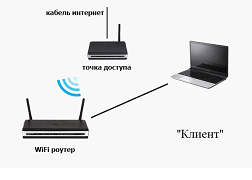
სამუშაოს ტიპი - "კლიენტი"
Repeater - აპლიკაციის ეს მეთოდი საშუალებას გაძლევთ გააძლიეროთ სიგნალი ძირითადი Wi-Fi მოწყობილობიდან.
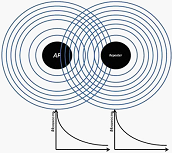
სამუშაოს ტიპი - რეპეტიტორი
უკაბელო ქსელის დაყენება Asus RT-N10U მოდელში
RT-N10U მხარს უჭერს სამი გამოყენების შემთხვევაში: როუტერი, გამეორება და კავშირის წერტილი. ჯერ უნდა ჩართოთ მოწყობილობა და დაელოდოთ სანამ Wi-Fi ინდიკატორი აანთებს და დაუკავშირდით გამოჩენილს უკაბელო კავშირი. ამის შემდეგ, თქვენ უნდა გადახვიდეთ ადმინისტრაციულ პანელზე. ამისათვის თქვენ უნდა აკრიფოთ ბრაუზერის მისამართების ზოლში და გადახვიდეთ მისამართზე 192.168.1.1, შემდეგ შეიყვანოთ შესვლა და პაროლი (ადმინისტრატორი, სტანდარტულად ადმინისტრატორი).
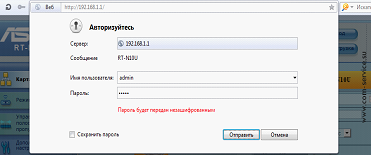
ადმინისტრაციული პანელის შესვლა
იმისათვის, რომ დაიცვათ როუტერი გარე ჩარევისგან, თქვენ უნდა შეცვალოთ პაროლი ადმინისტრატორის პანელისთვის. ამის გაკეთება შეგიძლიათ ჩანართზე გადასვლით. პარამეტრები \ ადმინისტრაცია \ სისტემა. შემდეგ ორჯერ შეიყვანეთ ახალი პაროლი და დააჭირეთ ღილაკს "Apply".
უკაბელო ქსელის დაყენება
პირველ რიგში, თქვენ უნდა დააყენოთ Wi-Fi. ამისათვის თქვენ უნდა გადახვიდეთ გვერდის დამატებაზე. პარამეტრები\უკაბელო ქსელი. შემდეგი, დარწმუნდით, რომ მიუთითეთ კავშირის პარამეტრები:
- SSID - ქსელის სახელი;
- ავთენტიფიკაციის მეთოდი - აირჩიეთ WPA-Auto-Personal;
- WPA დაშიფვრა - აირჩიეთ Tkip;
- წინასწარ გაზიარებული გასაღები - თქვენ უნდა მიუთითოთ გასაღები (პაროლი), რომელიც საშუალებას გაძლევთ მიიღოთ დაკავშირების ნებართვა.
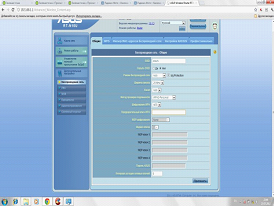
WiFi დაყენება
მნიშვნელობების დაყენების შემდეგ დააჭირეთ ღილაკს Apply.
ინტერნეტ კავშირის დაყენება
ახლა თქვენ შეგიძლიათ დაიწყოთ ინტერნეტ კავშირის დაყენება. ინტერნეტ კავშირის პროტოკოლიდან გამომდინარე, არსებობს: PPPoE, L2TP, PPTP. თითოეულ პროტოკოლს აქვს საკუთარი განსხვავებები, შესაბამისად, როუტერის კონფიგურაცია, ავტორიზაციის მეთოდიდან გამომდინარე, განსხვავებულია.
PPPoE
ეს პროტოკოლი ძირითადად გამოიყენება xDSL ტექნოლოგიაში. ავტორიზაცია ხორციელდება პროვაიდერის მიერ მოწოდებული შესვლისა და პაროლის გამოყენებით.
ეს კავშირი კონფიგურირებულია შემდეგნაირად. თქვენ უნდა გადახვიდეთ WAN / ინტერნეტ კავშირის ჩანართზე და დააყენოთ შემდეგი პარამეტრები:
- კავშირის ტიპი: PPPoE;
- მიიღეთ IP ავტომატურად;
- მომხმარებლის სახელი: მიწოდებული პროვაიდერის მიერ ხელშეკრულების დადებისას;
- პაროლი: მოწოდებული პროვაიდერის მიერ;
- მონაცემების შეყვანის შემდეგ დააჭირეთ ღილაკს "Apply".
L2TP
პროტოკოლი გამოიყენება VPN-ის მხარდასაჭერად. პარამეტრები მზადდება იმავე ჩანართში, როგორც PPPoE:
- WAN კავშირის ტიპი: L2TP
- IP და DNS ავტომატური
- შესვლა და პაროლი ხელშეკრულებიდან
- PPTP\L2TP სერვერი - აქ თქვენ უნდა მიუთითოთ კონტრაქტში მითითებული IP მისამართი ან vpn სერვერის სახელი.
PPTP
ეს პროტოკოლი უზრუნველყოფს უსაფრთხო გვირაბის კავშირს წერტილიდან წერტილამდე. ოპერატორიდან გამომდინარე, აქ შეიძლება გამოყენებულ იქნას როგორც სტატიკური, ასევე დინამიური IP მისამართები. პარამეტრები ასე გამოიყურება:
- WAN ტიპი: PPTP;
- IP მისამართი, ქვექსელის ნიღაბი, ნაგულისხმევი კარიბჭე - შეყვანილია კონტრაქტის მნიშვნელობები. თუ პროვაიდერი არ გამოყოფს სტატიკურ მისამართს, აირჩიეთ "დიახ" სვეტში "ავტომატური IP მისამართის მიღება;
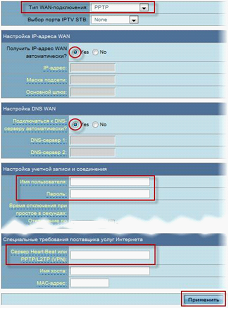
WAN დაყენების გვერდი
- DNS - შეყვანილია საჭირო პროვაიდერის მისამართები, თუ არ არის ცნობილი, მაშინ უმჯობესია დატოვოთ ავტომატური შერჩევა;
- შესვლა და პაროლი - ხელშეკრულებიდან.
პარამეტრების შევსების შემდეგ, თქვენ უნდა დააჭიროთ ღილაკს "Apply".
დაკავშირების შემოწმება
საჭირო პარამეტრების შევსების შემდეგ აირჩიეთ "ქსელის რუკა" ჩანართი. თუ კონფიგურაცია სწორია, მაშინ ინტერნეტ ხატულას უნდა ჰქონდეს სტატუსი "დაკავშირებული".
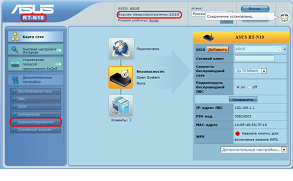
განმეორების და წვდომის წერტილის რეჟიმები
იმისათვის, რომ შეცვალოთ როუტერის მუშაობის რეჟიმი განმეორებით ან წერტილით, გადადით Advanced ჩანართზე. პარამეტრები\ადმინისტრაცია\ოპერაციული რეჟიმი. სასურველი ვარიანტის არჩევის შემდეგ, ცვლილებების ამოქმედებისთვის საჭიროა დააჭიროთ ღილაკზე „მიმართვა“. შემდგომი პარამეტრები მზადდება როუტერის მიერ შესრულებული ამოცანების მიხედვით.
